摘要: 对才使用几何画板的小伙伴而言,对度量角的度数还有点难度,那么该怎么办呢?下面就是小编带来的几何画板度量角的度数的详细步骤。不要错过哦!
......
对才使用几何画板的小伙伴而言,对度量角的度数还有点难度,那么该怎么办呢?下面就是小编带来的几何画板度量角的度数的详细步骤。不要错过哦!
几何画板度量角的度数的详细步骤
步骤一 绘制三角形
打开几何画板,单击左边侧边栏“点工具”,按住“Shift”键在画布上面绘制不在同一直线上的三个点作为三角形的顶点。
这是单击上方菜单栏“构造”菜单,在其下拉菜单选择“线段”命令,绘制出如下图所示的三角形。
步骤二 度量内角
单击左侧侧边栏“移动箭头工具”选中三角形的三个顶点,单击上方菜单栏“构造”——“三角形的内部”命令,就可以看出三角形被涂上了颜色,

选择左侧侧边栏“移动箭头工具”依次选择三角形的三个顶点,单击上方菜单栏“度量”——“角度”命令,就可以看到一个内角的角度已经出现了。
再用侧边栏“移动箭头工具”按照不同的顺序依次选择三角形的三个顶点,可以度量出另外两个内角。
以上这里为各位分享了几何画板度量角的度数的详细步骤。有需要的朋友赶快来看看本篇文章吧。
版权声明:本站部分文章和图片来源于网络,版权归原作者所有,如果侵犯你的版权,请发邮件,我们将及时删除!



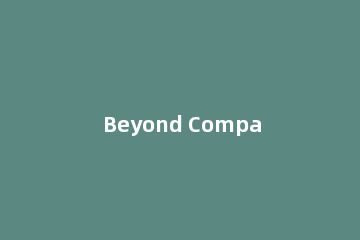


_1.png)
